やぁみんな!
iPhone 7/7 Plus が、2016年9月16日ついに発売されたね!
僕はiPhone 7 128GB シルバーを購入したぞ。
みんなはどのモデルを購入したのかな?
さて、僕はこれまでキャリアとして SoftBank を使用していたんだけど、今年6月に SoftBank版 iPhone 6s をSIMロック解除して、MVNOであるIIJmioにMNPで乗り換えた。
ということで、今回は初めて、iPhone の新機種を SIMフリーで購入したんだ。
僕は、SoftBank、au、docomoといったキャリアで利用する場合と、MVNOで利用する場合で、機種変更(アクティベーション)の手順が違うのかどうなのか、知らなかったので、ちょっとだけ不安だった。
実際にやってみてどうだったか、レポートするぞ。
機種変更の手順
- 旧端末のバックアップを取る
- 旧端末からSIMを抜き取る
- 新端末にSIMを挿入する
- 新端末をバックアップから復元
- 新端末にIIJmioのプロファイルをインストールする
手順①から④まではキャリア版を利用しているときと変わらない。
キャリア版を利用しているときとの違いは手順⑤の「新端末にIIJmioのプロファイルをインストールする」っていうところだね。
では、順を追って見ていこう。
手順①
旧端末のバックアップを取る
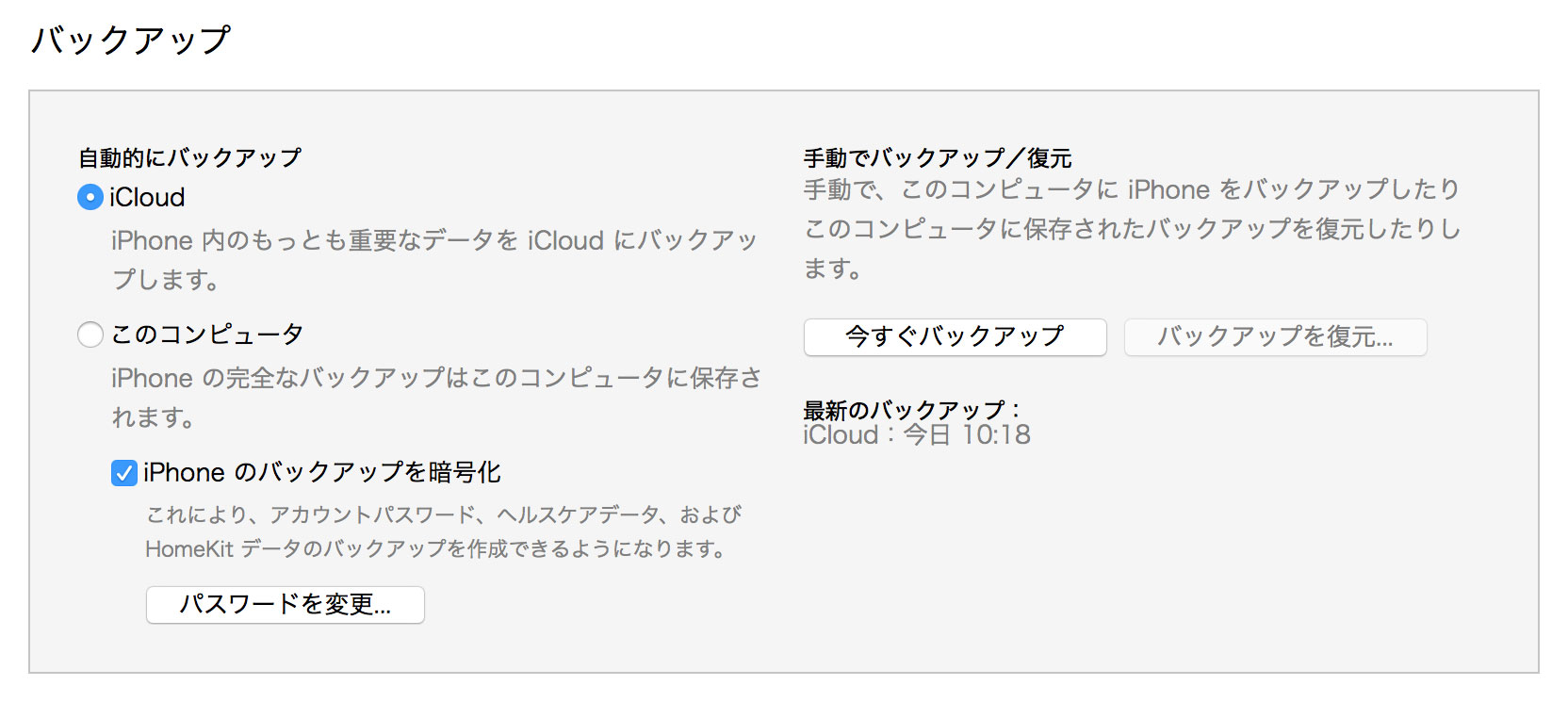
基本中の基本だ。
バックアップ先はiTunes(MacかPC)でもiCloudでもいい。
ただ、高画質の写真を大量に持っている場合などは、iCloudの無料範囲内(5GB)では到底収まらないだろう。
iTunesにバックアップするしかないんじゃないかな。
または、写真は別のストレージ(Google Photos などのサービスや外付けメモリ・HDDなど)にバックアップしておくとかかな。
ちなみに僕は、写真以外はiCloudに自動的にバックアップするようにしていて、写真を含めた全データは、適宜手動でiTunesを使ってバックアップするようにしているぞ。
Googleフォト
https://photos.google.com
手順②
旧端末からSIMを抜き取る

バックアップが終わったら、端末の電源を切ってから(本体右側面上部のボタンを長押しだぞ)、付属のピンを使ってSIMトレーを押し出し、SIMを抜き取ろう。
自分でアクティベートをしたことがないおともだちは意外と知らないみたいなんだけど、本体右側面に空いている穴がSIM取り出し用のピン挿入口だ。
ここにピンをグイッと押し込むと、トレーがピョコッと飛び出してくるぞ。
これで、旧端末の出番は終了だ。
手順③
新端末にSIMを挿入する
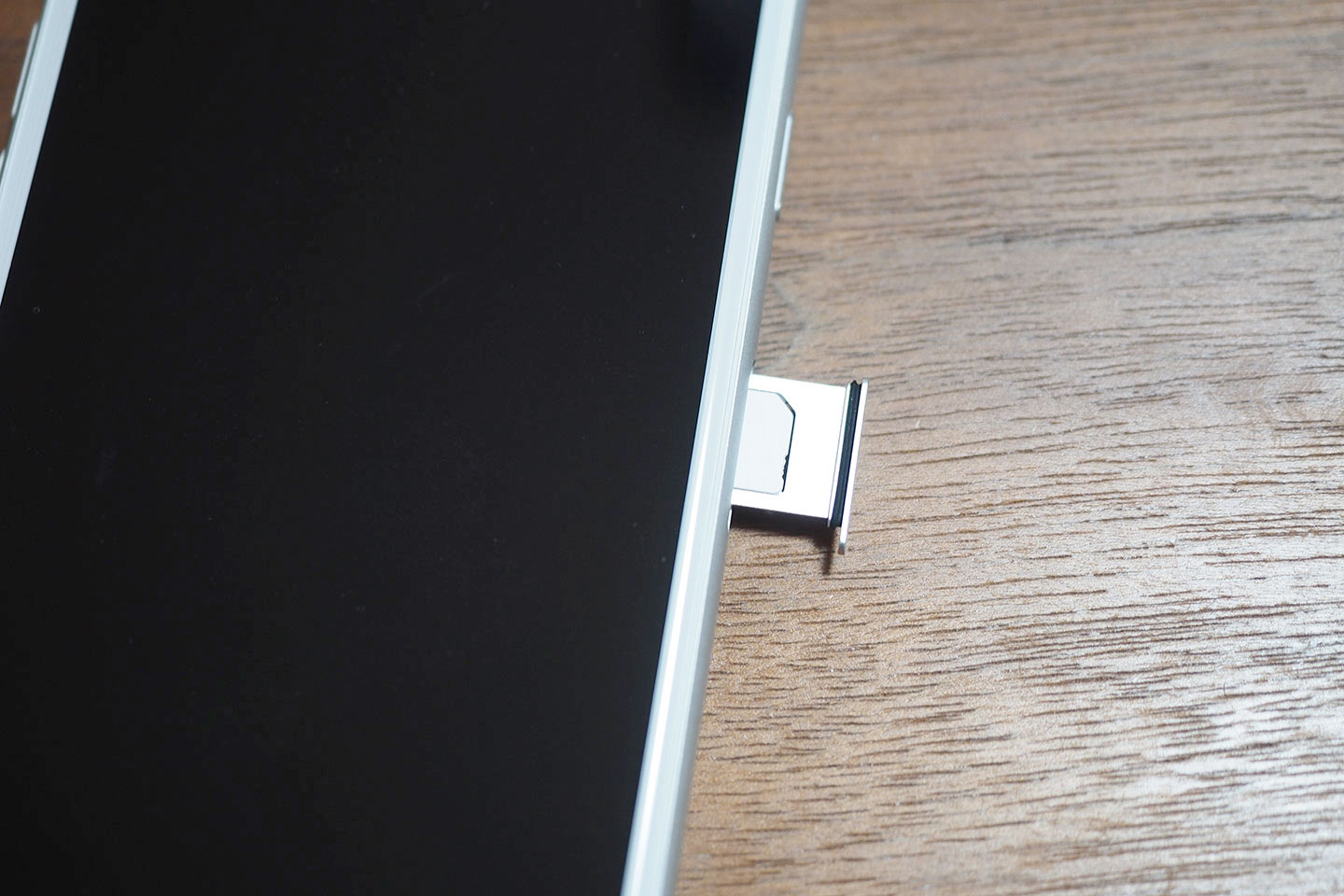
さていよいよ新端末 iPhone 7 の登場だ!
旧端末のSIMを取り出したのと同様に、ピンを使ってSIMトレーを押し出し、SIMをセット。
端末に丁寧に挿入しよう。
iPhone 7 は防水防塵ということで、SIMトレーにもゴムパッキンが装備されているね。
手順④
新端末をバックアップから復元
SIMを挿入した新端末(iPhone 7)をMac(またはPC)にLightningケーブルで接続する。
iTunesを起動すると、iPhoneの設定画面になるはずだ。
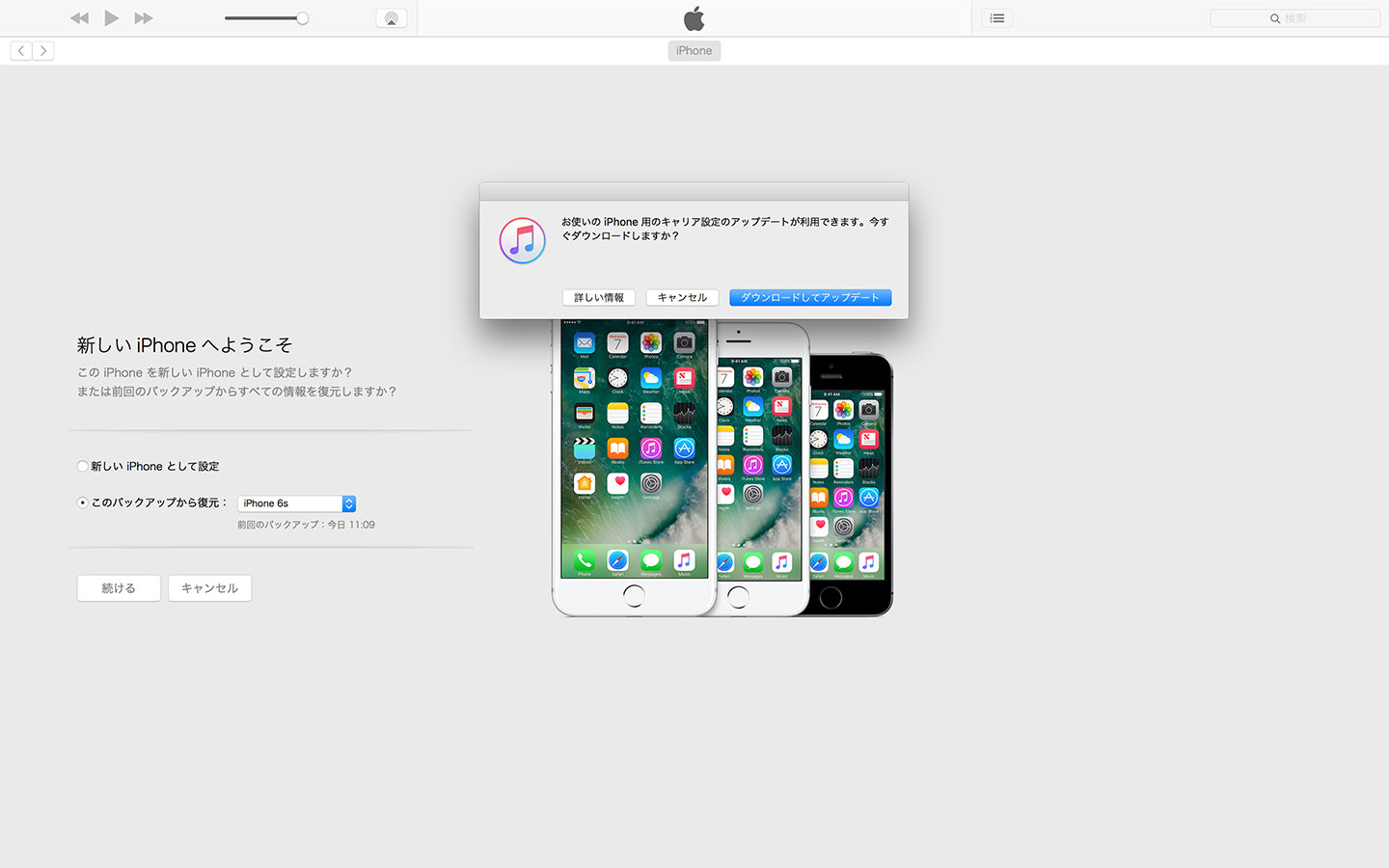
と、今回はここでキャリア設定のアップデートを促すメッセージが表示されたぞ。
キャリア。。。IIJmioのことなのか、IIJmioに通信網をレントしているdocomoのことなのか。
まぁ、アップデートしておけばいいだろう。
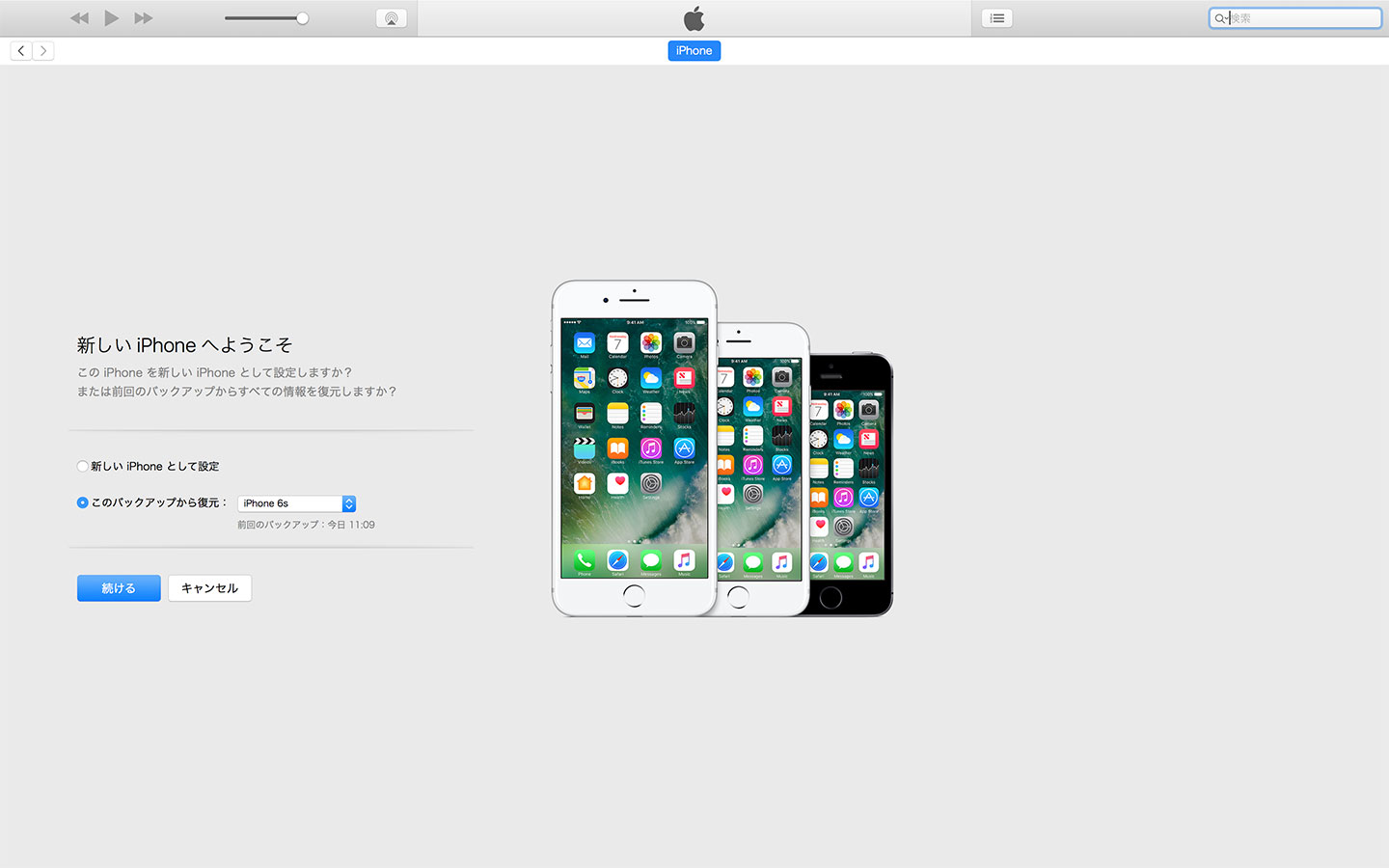
さて気を取り直してバックアップから復元だ。
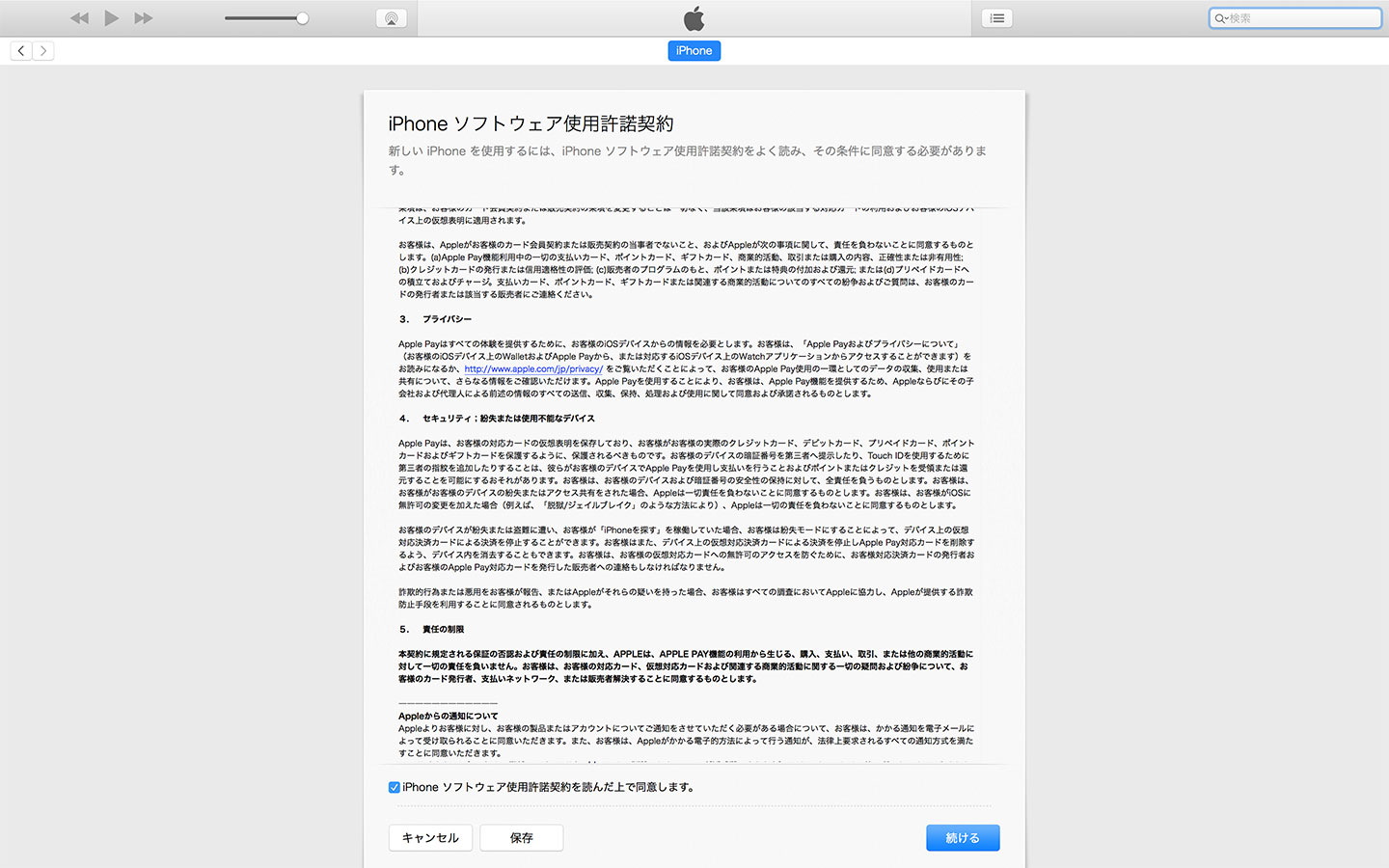
iPhoneに含まれているソフトウェアについて、プライバシーやセキュリティーなどの約款に同意し、操作を続ける。
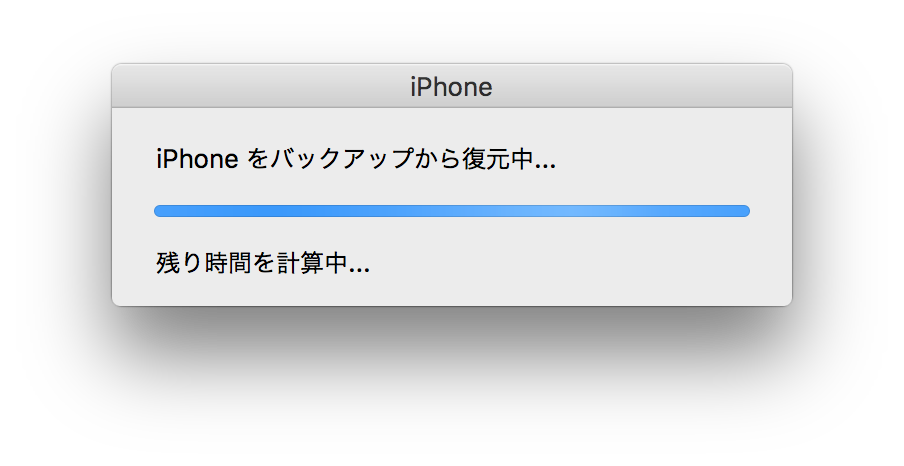
あとはひたすら待つのみだ。
復元が終わったあと、ミュージックやAppの同期が始まる。
そのボリュームにもよるけど、曲やアプリをたくさん入れている人はかなり待つことになるぞ。
ここはもうおやつでも用意して気長に待とう。
手順⑤
新端末にIIJmioのプロファイルをインストールする
ここが今回の“肝”と言っていいだろう。
僕は最初この手順を知らなくて、ちょっとだけ動揺してしまったよ。
Wi-Fi環境で復元から同期まで終わらせて、普通に使えてるもんだから「なんだ簡単だな」と一安心。
そのあと外出してみたら、なんとネットワークがつながらず、インターネットもメールもできない状態になってしまったんだ。
キャリア表示は「docomo 4G(LTEじゃない!)」になっているし、受信感度も「●●●●●(最大)」になっているにもかかわらず、だよ。
これは正直焦った。。。
ただ、「Wi-Fi環境では普通に使えてたわけだし、これはもしやプロファイルに何か問題が。。。?」という推測は立ったんだ。
幸い外出は近所へのちょっとしたものだったので、家に戻ってから調べてみた。
ネットワークがつながらないときはプロファイルをインストール
やっぱり通信が安定しない(できない)ときにはプロファイルをインストールし直すと良いみたいだ。
てくろぐ: IIJmio、iOS 10にアップデートしたiPhone・iPadで動作確認
http://techlog.iij.ad.jp/archives/2011
iPhone 7 の設定Appを起動し、「一般」へ進む。
と、あるはずの「プロファイル」の項目がない。。。
「プロファイル」の項目が「一般」じゃないカテゴリに移動になったのか。。。?
とひとしきり探してみるも、「設定」の中に「プロファイル」の項目を見つけることはできなかった。
「これもうとりあえずインストールしちゃおう」
ということで、みおぽんAppを起動。
メニューの「ヘルプ」から「構成プロファイルのインストール」をおこなった。
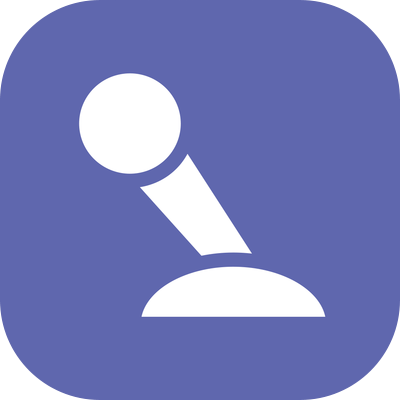
IIJmioクーポンスイッチ – Internet Initiative Japan Inc.
すると。。。
設定 > 一般 の中に「プロファイル」が出現!
「(Cellular)IIJmio高速モバイル/D」のプロファイルがしっかりインストールされている。
Wi-Fiを切ってSafariでインターネットブラウズしてみると。。。
ちゃんと見れる!
さっき送れなかったiMessageも送れた!
ふぅ。。。やれやれ。
というわけで、この、手順⑤「新端末にIIJmioのプロファイルをインストールする」は絶対に忘れちゃダメだぞ。
これで、IIJmioでの iPhone 6s から iPhone 7 への機種変更が完了した!
まぁ、プロファイルの件さえなければ特にどうということはない一連の作業だったね。
他の機種や他のMVNOでも手順は同じだろうから、みんなよかったら参考にしてみてくれよな!







